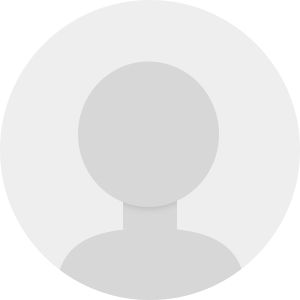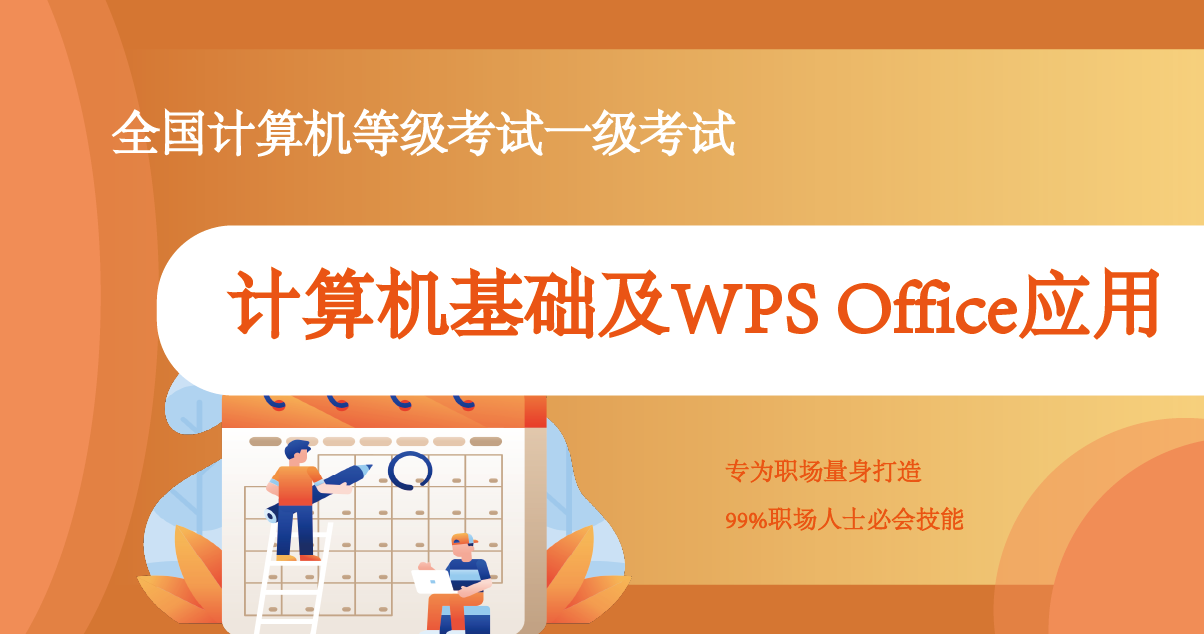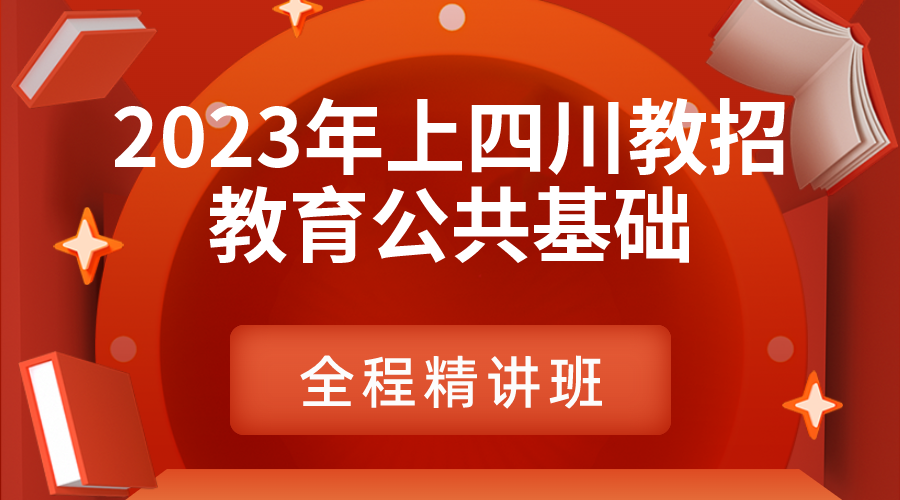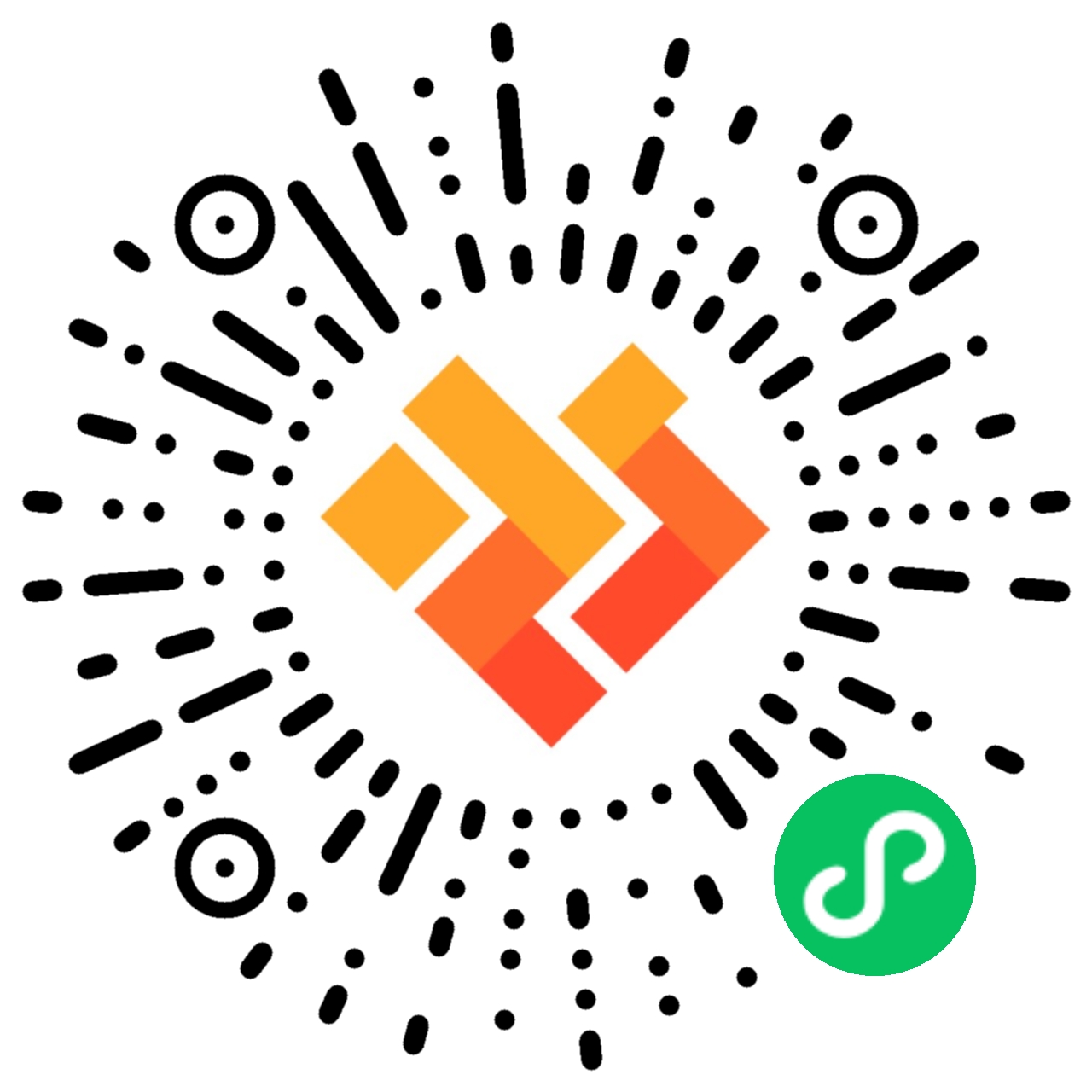常用Word办公小技巧分享
发布时间:2022-04-19 10:45:05 阅读量:194 0

下面一起来学习关于Word项目符号的技巧。
1、如何添加项目符号。首先选中文档内容,点击开始-段落下的而项目符号下拉按钮,在其中选择合适的项目符号添加上即可。
2、如何取消Word项目符号。选中文本内容,点击开始-段落-项目符号,就可以将已添加上的项目符号删除掉。
3、添加自定义项目符号。Word项目符号还可以自定义添加,点击开始-段落-项目符号-自定义新项目符号,在打开的界面中,点击符号-选择需要的一种符号,点击插入即可。
4、添加图片项目符号。若想添加图片类型的项目符号,点击开始-段落-项目-自定义新项目符号,再点击图片按钮,选择从文件,选择一张合适的图片添加即可。
5、添加或删除项目符号。对于经常使用的项目符号,可以右键添加到项目符号库中,而不经常使用的符号,右键删除,从库中删除掉。
以上就是关于Word项目符号的使用技巧,学会了轻松添加漂亮的项目符号到文档中。
word删除分页符的方法:1、双击打开word软件;2、点击任务栏,点击“视图”,点击操作栏左侧的“大纲视图”;3、找到需要删除的分页符;4、点击删除键,删除分页符即可。本文操作环境:windows7系统、Microsoft Office word2010版、Dell G3电脑。
word分页符如何删除?
第一,鼠标双击打开word软件。把要改的文章拖入软件中打开。如图所示,文章的上部分与下部分是分开的,下部分在另一页中。
第二,查看分页符位置。点击文字上方的任务栏——点击“视图”——点击操作栏左侧的“大纲视图”——这样就可以看到你的文章中是否存在分页符。
第三,找到需要删除的分页符。调节成为大纲视图之后,就可以清楚的看到文章中的分页符了,找到需要先删除的地方。
第四,删除分页符。找到该分页符后——鼠标左键点击它——按住删除键,就可以完成分页符的删除啦。删除之后,点击视图——页面视图——就可以回到编辑中。
如何在word中绘制图形?
制作背景:在Word文档中选择“插入”选项卡,然后通过“形状”下拉列表选择基本形状中的“矩形”和“圆角矩形”,在内容区域中绘制三个矩形区域,用来对界面进行布局分隔。在绘制每一个矩形后,会弹出格式对话框,点击“形状填充”,并选择一种颜色进行填充。在前一个矩形的上层用同样的方法再绘制一个矩形,填充不同的颜色。同时点击“形状轮廓”给矩形设定一种边框颜色将图片的四角平滑处理。方法是:插入“形状”-“基本形状”-“月亮”,然后调整“月亮”的形状,以适合图片平滑的四角,最后把边框和填充色设置成同背景色一样的颜色,然后再复制三个,通过移动和旋转分布到图片的四角。